Indexek és fokok hozzáadása a szóhoz

- 3794
- 1126
- Major Gergely
Mindenkinek, akinek a Word -ban a képletekkel és a matematikai változókkal kellett együtt dolgozniuk, az érdeklődött, hogyan lehet a felső vagy az alsó mutatót a Wordbe helyezni. Sajnos sok felhasználó zsákutcában van - a szám vagy a változó meghatározásához. Valójában minden egyszerűen megtörténik. Ezzel a kérdéssel megpróbáljuk megválaszolni a cikket. További információ arról, hogyan lehet tovább helyezni a felépítmény és a helyettesítési jeleket a Word -be a cikkben. Találjuk ki. Megy!

A matematikai funkciókban gyakran speciális szimbólumokat használnak
Nagyon kényelmes, hogy a Microsoft fejlesztői a szükséges ikonokat közvetlenül a „Home” fülpanelbe vitték. A szükséges gombokat a "Betűtípus" szakaszban találhatja meg, közvetlenül a "Betűméret" mező alatt. Ezek használata nagyon egyszerű. Először írja be azt a betűt vagy figurát, amelyhez hozzáadja az indexet. Ezután kattintson a megfelelő gombra az adapt vagy a felépítmény jel hozzáadásához. Ezután észreveszi, hogy a kurzorpálcának félig kevesebb lett. Ezután beírhatja az értéket. Ha visszatér a szöveges gépelés normál formátumához, kattintson a gombra az aluljáró vagy a felépítmény újbóli hozzáadásához. Figyeljen arra a tényre, hogy amikor a funkciót aktiválják, a megfelelő szerszám ikont a szürke kiemeli.
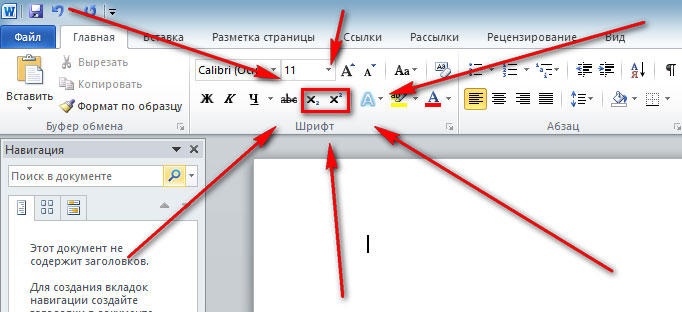
A második módszer a forró kulcsok használata. Ez a megközelítés segít egy kicsit felgyorsítani a munkát az eszközzel. Adaptív jel behelyezéséhez használja a CTRL -t és a = =. Ha fel kell adnia egy felépítményértéket, akkor alkalmazza a Ctrl, Shift Beys kombinációját, +.
Egy másik lehetőség az, hogy kattintson egy speciális ikonra a betűtípus -blokk jobb alsó sarkában az eszközök szalagjában, hogy megnyissa a teljes menüt. A "Divízió" szakaszban jelölje meg a "Building" vagy a "Beállítások" pontokat. A megjelölt opciótól függően a kurzor a megfelelő típusú és pozíciót veszi figyelembe.
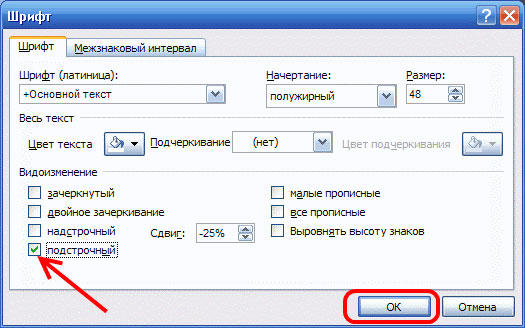
Ha a dokumentumnak nagy számú egyenlete van, ahol sok érték és változó van négyzetben vagy más fokon, akkor kényelmesebb a közvetlenül a képlet -tervezőben dolgozni. Miután hozzáadta az egyenletet, a "Designer" lap megnyílik. Az eszköztáron egy speciális gomb "index". Nyomva a menü megnyílik, amelyben az index helyének kívánt opciójának kiválasztása lesz. Miután kiválasztotta a megfelelőt, két üres mező négyzetek formájában jelenik meg a lapon. A nagy belsejében írja be a betűt vagy a számjegyet, a kicsi belsejében írja be az értéket vagy az aláírást. Ennek a megközelítésnek az az előnye, hogy lehetővé teszi, hogy több mutatót adjon hozzá a bonyolultabb matematikai számításokhoz.
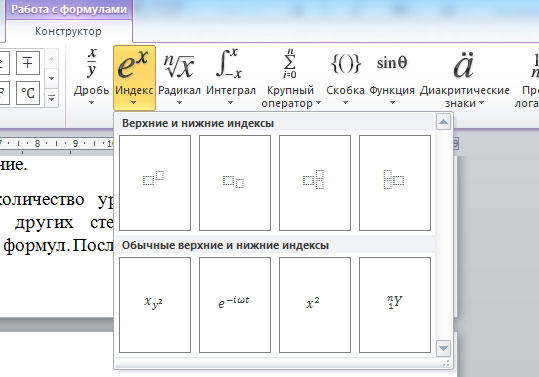
A leírt módszerek mindegyikét kényelmesebben használni kell az egyik esetben. Válassza ki a problémák megoldására alkalmasbb lehetőséget. Most dolgozzon az indexekkel a Microsoft Word -ben már nem jelent problémát az Ön számára. Hagyja véleményét a cikkről szóló megjegyzésekben, különösen, ha hasznosnak bizonyult, és tedd fel a témával kapcsolatos kérdéseket.

